Windows 10で欠落しているデフォルトの電源プランを復元する方法

このガイドでは、Windows 10でデフォルトの電源プラン(バランス、高パフォーマンス、省電力)を復元する方法を詳しく解説します。
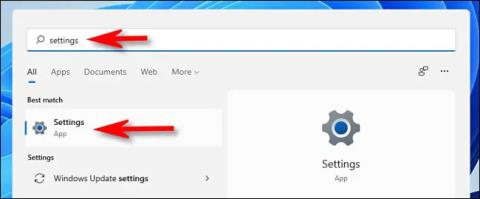
Windows 11 には、ユーザーがウィンドウの切り替え操作を実行したり、システム上でアプリケーションを開いたりするときに適用される、多くのモーション エフェクト、アニメーション、ブラー エフェクトが含まれています。これらの効果は見た目の美しさをもたらすだけでなく、ユーザー エクスペリエンスを向上させるのにも役立ちます。ただし、低構成の PC システムの速度が低下し、特定の操作に遅延が生じる可能性もあります。
より柔軟なエクスペリエンスを実現するには、これらのアニメーションを簡単にオフにすることができます。その方法は次のとおりです。
Windows 11 のモーション効果をオフにする
まず、Windows + iキーの組み合わせを押して Windows設定アプリを開きます。または、[スタート] メニューを開いてキーワード「設定」を検索し、歯車アイコンをクリックすることもできます。
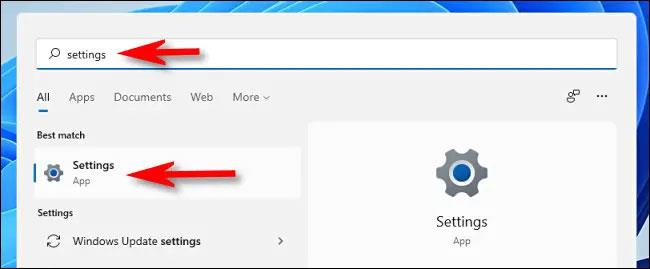
開いた設定インターフェイスで、右側のメニューを見て「アクセシビリティ」をクリックします。右側に表示されるアクセシビリティ設定画面で、「視覚効果」をクリックします。
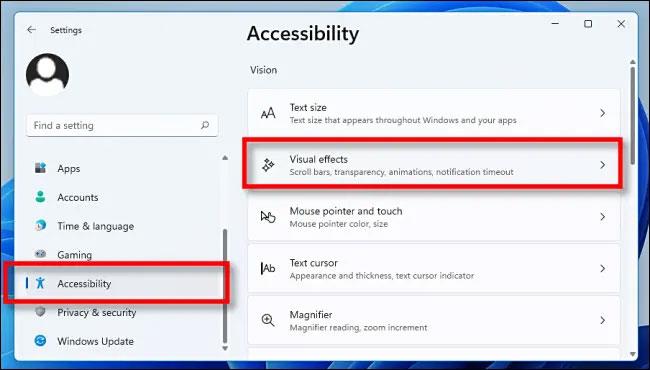
視覚効果で、「アニメーション効果」オプションの右側にあるトグル スイッチをクリックして「オフ」状態に切り替えます。
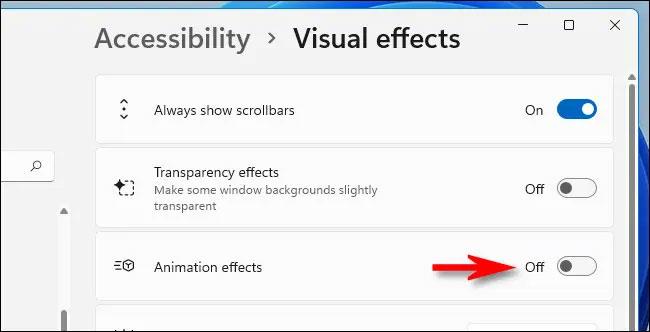
必要なのはそれだけです。変更は自動的に保存されます。設定を閉じて、システム上で新しく、より速く、より柔軟な Windows エクスペリエンスをお楽しみください。
気が変わってアニメーション効果を再度有効にしたい場合は、設定を開き、再度アクセシビリティ > 視覚効果に移動し、「アニメーション効果」を「オン」に切り替えます。
このガイドでは、Windows 10でデフォルトの電源プラン(バランス、高パフォーマンス、省電力)を復元する方法を詳しく解説します。
仮想化を有効にするには、まず BIOS に移動し、BIOS 設定内から仮想化を有効にする必要があります。仮想化を使用することで、BlueStacks 5 のパフォーマンスが大幅に向上します。
WiFi 接続に接続するときにドライバーが切断されるエラーを修正する方法を解説します。
DIR コマンドは、特定のフォルダーに含まれるすべてのファイルとサブフォルダーを一覧表示する強力なコマンド プロンプト コマンドです。 Windows での DIR コマンドの使用方法を詳しく見てみましょう。
ソフトウェアなしで Windows 10 アプリをバックアップし、データを保護する方法を説明します。
Windows のローカル グループ ポリシー エディターを使用して、通知履歴の削除やアカウントロックの設定を行う方法を説明します。
重要なリソースを簡単に監視及び管理できる<strong>IP監視</strong>ソフトウェアがあります。これらのツールは、ネットワーク、インターフェイス、アプリケーションのトラフィックをシームレスに確認、分析、管理します。
AxCrypt は、データの暗号化に特化した優れたソフトウェアであり、特にデータ セキュリティに優れています。
システムフォントのサイズを変更する方法は、Windows 10のユーザーにとって非常に便利です。
最近、Windows 10にアップデートした後、機内モードをオフにできない問題について多くのユーザーから苦情が寄せられています。この記事では、Windows 10で機内モードをオフにできない問題を解決する方法を説明します。








